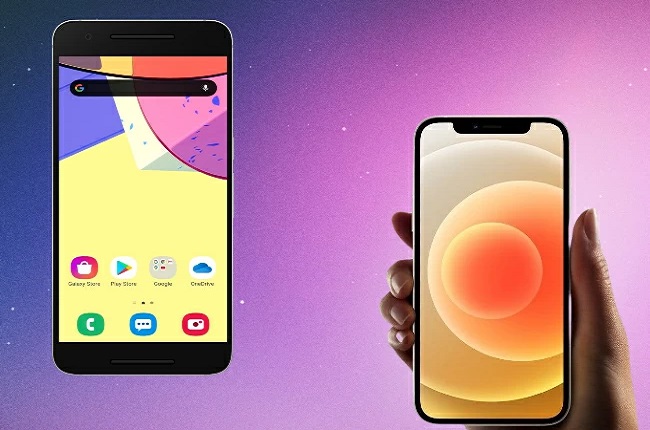A maneira mais fácil de transferir dados de um telefone Android para um iPhone
Embora muitas pessoas prefiram continuar usando o sistema operacional móvel com o qual estão mais familiarizadas, há muitos usuários que não têm medo de fazer o salto para algo diferente. Se você está pensando em mudar de um smartphone Android para um iPhone, provavelmente está se perguntando como vai transferir todos os seus dados. A boa notícia é que a Apple facilita o processo com sua ferramenta “Mover para iOS”, e aqui você aprenderá como usá-la para garantir que você saltou do iOS para o Android sem perder muitos dados no processo.
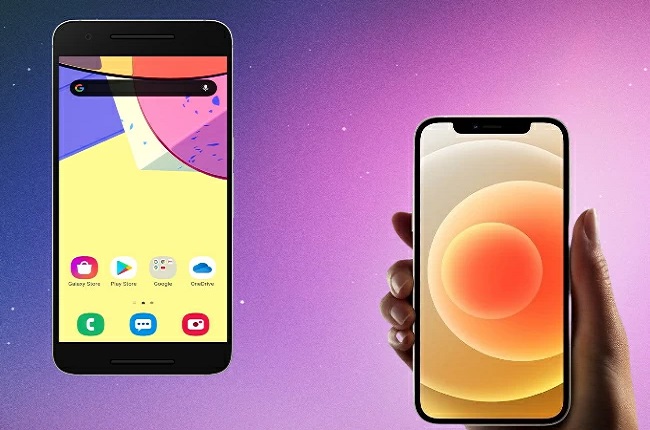
Como e quando usar a ferramenta Mover para iOS
A ferramenta Mover para iOS é algo que você deve usar ao configurar seu novo iPhone. Se você já concluiu a configuração em seu iPhone e ainda deseja transferir dados de seu antigo dispositivo Android, você tem essencialmente duas opções de acordo com a Apple : você pode reiniciar seu iPhone, apagando todos os dados nele, ou você pode mover seus dados manualmente.
Mover dados manualmente pode ser um processo demorado que não chamaríamos exatamente de “fácil”, então as instruções neste artigo presumem que você tem um iPhone recém-saído da caixa (ou um recém-apagado um) que está pronto para configuração. Você precisará ter seu antigo telefone Android ligado, carregado e conectado a Wi-Fi para que possa mover os dados dele. Se você tiver isso, siga o processo de configuração do iPhone até chegar à página “Aplicativos e dados”.
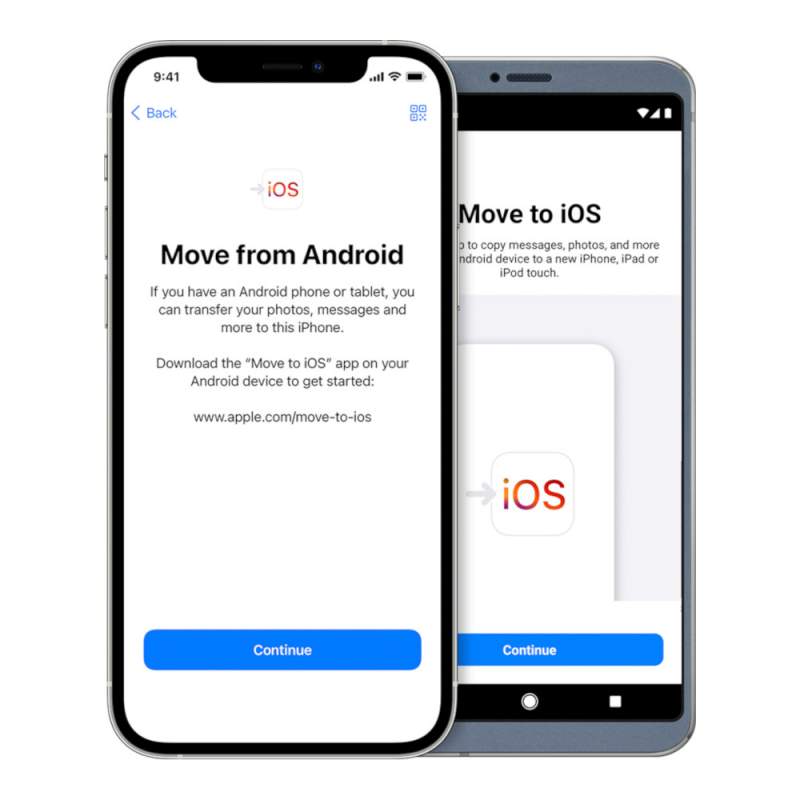
Na tela, selecione “Mover dados do Android” e toque no botão para visualizar um código QR que você pode escanear com seu telefone Android para baixar o aplicativo Mover para iOS da Google Play Store. Com o aplicativo Mover para iOS aberto, toque em “Continuar” em seu dispositivo Android e aceite os termos e condições que você vê na próxima página. Feito isso, volte para o seu iPhone, toque em “Continuar” e, em seguida, insira o código que aparece no seu iPhone no aplicativo Mover para iOS no Android.
A partir daí, seu iPhone criará uma rede WiFi temporária que você deseja conectar usando seu dispositivo Android. Não há necessidade de entrar em suas configurações de WiFi para fazer isso, no entanto, como você verá uma opção para se conectar no aplicativo Mover para iOS em seu telefone Android. Em seguida, selecione o conteúdo que deseja mover, relaxe enquanto a transferência é concluída (certifique-se de manter o telefone Android e o iPhone próximos um do outro durante todo o processo de transferência) e, em seguida, conclua a configuração do iPhone.
Qual conteúdo pode ser transferido usando Move to iOS?
Mover para iOS executa uma transferência bastante holística de seus dados, pelo menos quando você considera quais outros métodos podem ser transferidos. Você terá a opção de transferir contatos, fotos, vídeos, álbuns de fotos, arquivos, configurações de exibição, favoritos, contas de e-mail, calendários e até mesmo seu histórico de mensagens. A Apple também diz que o Move to iOS pode até mesmo pesquisar na App Store por qualquer aplicativo gratuito que você tenha no Android e baixá-lo.

Infelizmente, algumas coisas não são transferidas automaticamente, incluindo músicas, livros e PDFs. Se você quiser trazê-los com você, a Apple diz que você terá que transferi-los manualmente. Para transferir música, conecte seu dispositivo Android ao PC, arraste e solte a música que deseja transferir para uma pasta no PC e, em seguida, arraste as músicas para o iTunes antes de sincronizar com o iPhone. No Mac, o processo requer a instalação do aplicativo Android File Transfer – mais detalhes podem ser encontrados no site de suporte da Apple .
O processo é mais ou menos o mesmo para transferir livros ePub que não estão associados a um aplicativo e PDFs. No PC, isso exigirá a transferência desses arquivos para o iTunes, enquanto o Mac usará o aplicativo Android File Transfer mais uma vez.
E quanto aos aplicativos?
Embora alguns aplicativos gratuitos sejam transferidos entre dispositivos – supondo que os aplicativos em questão estejam disponíveis na Google Play Store e na iOS App Store – os aplicativos pagos são uma história diferente. Além de entrar em contato com o desenvolvedor e pedir-lhe educadamente se ele pode fornecer um código para o aplicativo, já que você está fazendo o salto, você precisará comprar esses aplicativos novamente após a transição para o iOS.

Por mais adorável que tenhamos a certeza de que muitos desenvolvedores móveis são, estamos supondo que a maioria deles não vai querer distribuir códigos gratuitos para pessoas que afirmam estar trocando de sistemas operacionais móveis. Claro, se o aplicativo for caro, você terá mais sorte, mas não há garantias quanto a isso.
Se você já configurou seu iPhone e não deseja excluí-lo apenas para sincronizar dados antigos de um dispositivo Android, há uma boa chance de que sua conta do Gmail tenha contatos, calendários e (é claro) e-mails armazenados para isso. Você pode sincronizar quaisquer dados que sua conta do Gmail tenha associado a ela acessando Configurações e, em seguida, “Senhas e contas”, selecionando sua conta do Gmail e alternando tudo o que deseja sincronizar. Se você não vir sua conta do Gmail lá, será necessário adicioná-la primeiro.
Como alguém que costumava trabalhar em uma loja de operadora, a ferramenta Mover para iOS provavelmente será o mais fácil possível quando se trata de transferência de dados entre Android e iPhone, e teria evitado muitas dores de cabeça associadas a transferências de dados de volta aos meus dias como vendedor móvel. Claro, existem outros métodos de transferência de dados, mas a ferramenta Mover para iOS transfere a maioria dos dados com o mínimo de trabalho, o que a torna uma recomendação fácil de nós.